
「パソコンに取り込んだ様々な動画をiPhoneで見たいですが、その方法が分かりません。」というような問題を抱えている方に二つ便利な方法をオススメします。
パソコンに保存された動画をiPhoneで視聴する方法
iPhoneで再生できる動画のファイル形式
方法を紹介する前に、まずはiPhoneで再生できる動画のファイル形式を皆さんに説明したいです。如何なる動画ファイルもiPhoneで再生できるわけではありません。iPhoneがサポートする動画形式はM4V、MP4、3PG及びMOVです。iPhoneで見たい動画のファイル形式はこの4種以外のものであれば、まずは動画変換ソフトでファイルの形式を変換してください。
次は本文に入ります。
方法一:Apowersoftスマホマネージャーで動画をiPhoneに送る
ApowersoftスマホマネージャーはiOSとAndroid両方にサポートする多機能のスマホ管理ツールです。このソフトを介してパソコンに保存された動画、音楽、画像などのファイルをiPhoneへ簡単に転送できます。iPhoneで見たい動画をスマホマネージャーでパソコンからiPhoneに送ると良いです。
- Apowersoftスマホマネージャーをパソコンにダウンロードしてインストールします。
- ソフトを起動して、専用のUSBケーブルでiPhoneをパソコンに繋げます。ソフトが自動的に端末を認識し、数秒経つと、接続が確立されます。
- 接続が出来た後、ソフトの立ち上げ画面が表示されます。上のメニューから「動画」を選択します。
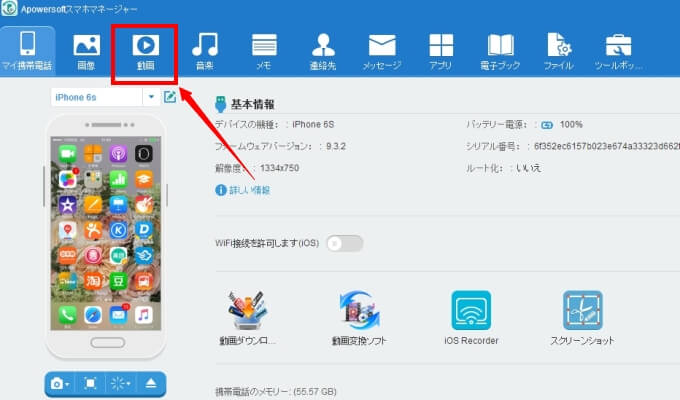
- 「インポート」ボタンを押下して、パソコンから動画ファイルを選択してiPhoneにインポートすると良いです。
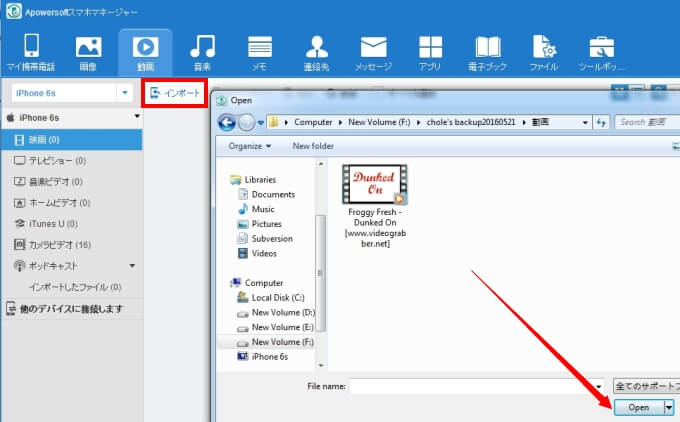
- インポートされた動画はiPhoneの標準「ビデオ」アプリから確認・再生できます。
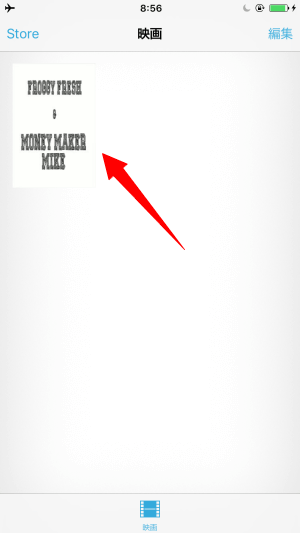
パソコンに取り込んだ動画をこのソフトでiPhoneに送ると、iPhoneで楽しむことが可能となります。
方法二:AirMoreストレージ経由で動画をiPhoneで視聴する
AirMoreストレージはiPhone/iPad専用のWi-Fiストレージデバイスです。iPhoneをこのデバイス自ら発信しているWi-Fi信号に接続したら、中に保存されている写真、動画、音楽、ドキュメントなどのデータをこのデバイスへ簡単に移動できます。
また、このストレージに保存されたメディアファイルをiPhoneで再生できるので、iPhoneの内部ストレージを節約したい方はパソコンの動画をこれに入れると良いです。

- 専用のUSBケーブルでAirMoreストレージをパソコンに接続します。
- 「コンピューター」を開いたら、「AirMore」というリムーバブルディスクが表示されるはずで、iPhoneで見たい動画ファイルをそこにコピーします。コピーが終わったら、このデバイスをパソコンから外します。
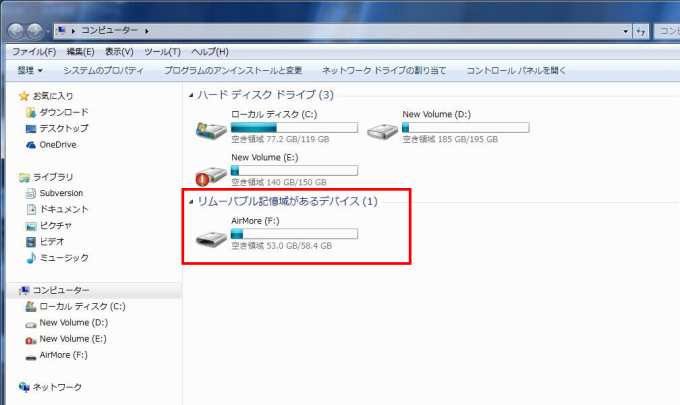
- App Storeからこのデバイス専用のアプリ「AirMore+」をiPhoneにダウンロードします。
- iPhoneをAirMoreストレージから発信されているWi-Fiに接続して、「AirMore+」を起動します。
- 「メディア」タブを開いて、一番上に表示されている「携帯」を「デバイス」に切り替えます。すると、デバイス内のデータが見られます。
- パソコンから入れた動画ファイルを見つけて再生すると良いです。
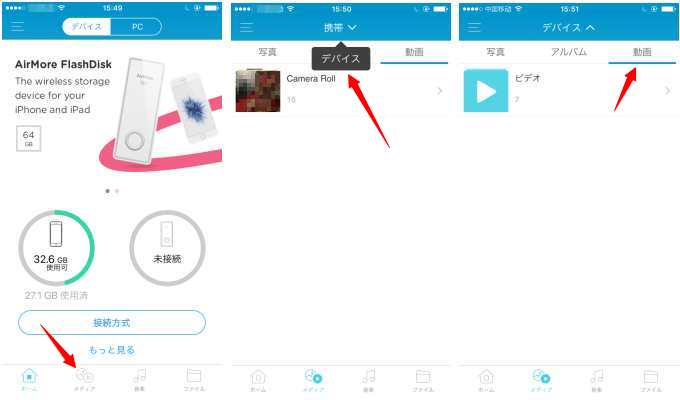
この方法で、iPhoneの内部ストレージを消費せずにPCの動画をiPhoneで見ることができます。
以上はパソコンに取り込んだ動画をiPhoneで見る2通りの方法です。iPhoneの内部ストレージに余裕があれば、方法一を使って良いです。内部ストレージが不足だったら、方法二をオススメします。

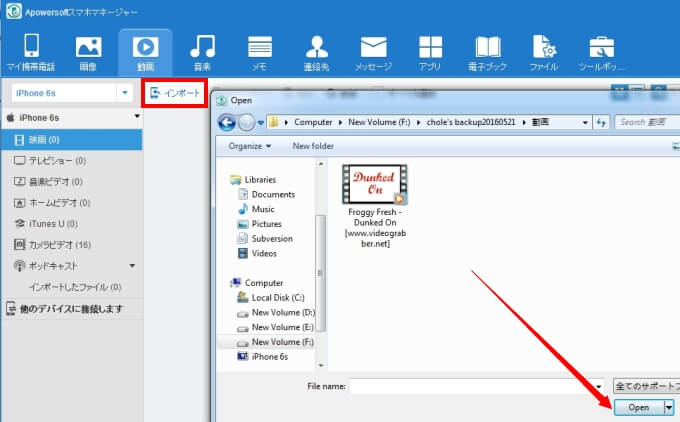
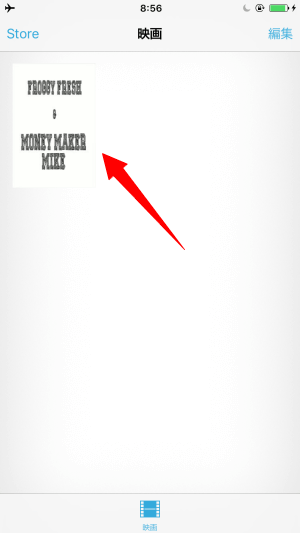
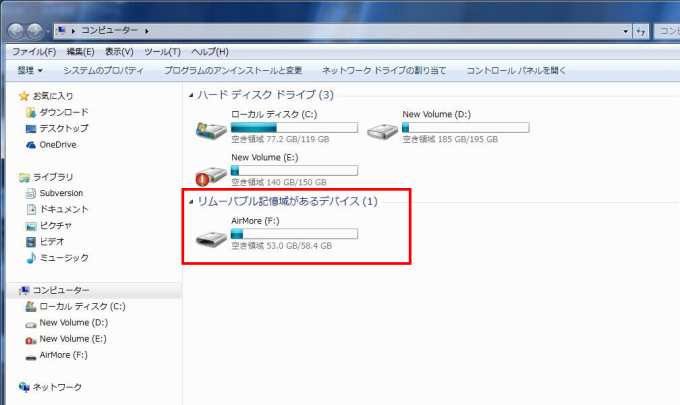
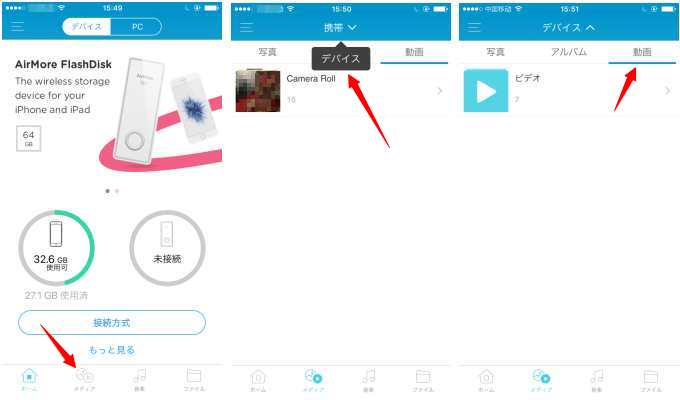

コメントを書く